高展网为您带来《谷歌地球使用教程(怎么使用谷歌地球)》,本文围绕谷歌地球使用教程展开分析,讲述了关于谷歌地球使用教程相关的内容,希望您能在本文中获取到有价值的信息!
谷歌地球(Google Earth)是很强大的卫星地图软件,它把卫星照片、航空照相和GIS布置在一个地球的三维模型上。用户们可以通过googleearth专业版免费浏览全球各地的高清晰度卫星地图。
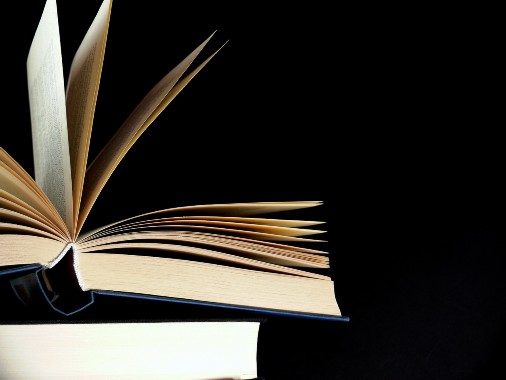
软件安装
解压和安装前先退出360、电脑管家等所有杀毒软件,且WIN10需要关闭“设置-更新与安全-Windows安全中心-病毒和威胁防护-管理设置-实时保护-关”,防止误杀破解工具,导致激活失败。
系统要求:Win7及以上版本
常见问题:安装常见相关问题
—————————————————————START——————————————————
1.选中下载的压缩包,然后鼠标右键选择解压到“Google Earth Pro 7.3.6.9264 x64”(没有解压选项点这里)
温馨提示:win11系统需先点击“显示更多选项”
2.打开刚刚解压的文件夹,找到并选中“GoogleEarthProWin-x64.exe”,鼠标右键点击“以管理员身份运行”
3.取消勾选“在安装后运行“和”自动向Google发送…”这两项,选择软件安装路径,建议和教程中的保持一致,本例安装到D盘(将路径地址中的首字符C改为D表示安装到D盘,或者可以在其它磁盘里创建一个新的文件夹,安装路径不要出现中文),点击“安装”
4.软件安装需要一些时间,请耐心等待
5.点击“”
6.在桌面上找到”“软件图标,双击运行软件
温馨提示:使用谷歌地球需要爬梯子科学上网
7.点击“关闭“
8.安装完成,界面如下
谷歌地球使用技巧
1、点击“试图”可以选择“全屏”浏览,再点一下返回
2、在界面左角可以勾选自己想要查看的图层,比如图片、道路、3D建筑等。
3、在谷歌地球可以看到高清影像,还能在部分的地区看到三维模型
4、点击城市地标,还能了解该城市的相关知识
5、通过拖动场景界面右侧的小黄人,还能进入街景模式看街景
6、在谷歌地球左上角的搜索栏搜索想要去的地方,点击搜索,可以立即飞到目的地。
7、点击菜单栏中的绘制多边形、添加地标功能,可在谷歌地球中绘制多边形以及添加地标,并保存至左侧位置窗口,在左侧位置窗口双击添加的多边形或地标即可快速到达目标所在位置。
8、在上方的菜单栏中还可以切换到火星、月球和星空。
9、在工具菜单栏中还可以选择标尺、表格等工具,可以在谷歌地球中直接量取距离、计算面积等。
—————————————————————END——————————————————
关注以下获取下载链接
《谷歌地球使用教程(怎么使用谷歌地球)》来自网络,本文围绕谷歌地球使用教程的观点不代表本网站,仅作参考。





